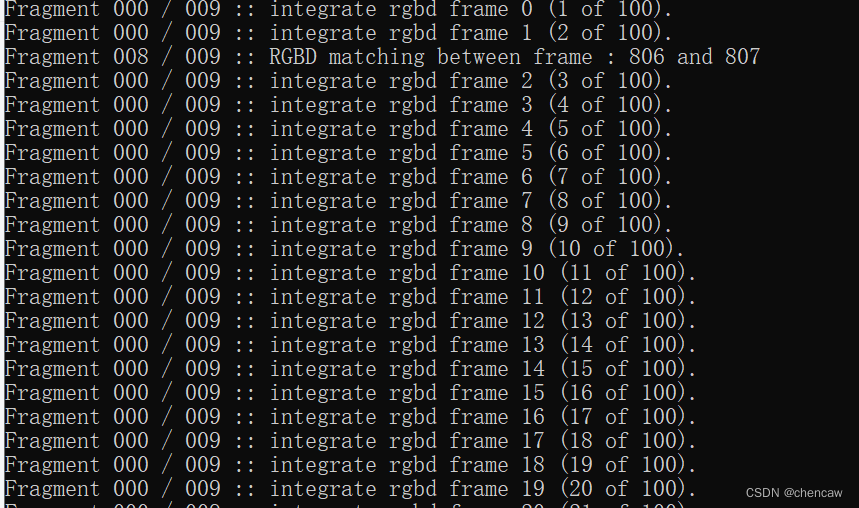微服务框架
【SpringCloud+RabbitMQ+Docker+Redis+搜索+分布式,系统详解springcloud微服务技术栈课程|黑马程序员Java微服务】
多级缓存
文章目录
- 微服务框架
- 多级缓存
- 46 JVM 进程缓存
- 46.1 导入商品案例【MySQL环境准备】
- 46.1.1 导入商品管理案例
46 JVM 进程缓存
用于在Tomcat 服务器中设置进程缓存
46.1 导入商品案例【MySQL环境准备】
46.1.1 导入商品管理案例
课前资料!!!!1

一步一步来
【安装MySQL 】
后期做数据同步需要用到MySQL的主从功能,所以需要大家在虚拟机【笔者就直接用服务器了 】中,利用Docker来运行一个MySQL容器。
[准备目录]
为了方便后期配置MySQL,我们先准备两个目录,用于挂载容器的数据和配置文件目录:
# 进入/tmp目录
cd /tmp
# 创建文件夹
mkdir mysql
# 进入mysql目录
cd mysql

先把之前用过的都删了

重新创建完成目录
[运行命令]
先把docker 跑起来

OK
进入mysql目录后,执行下面的Docker命令:
docker run \
-p 3306:3306 \
--name mysql \
-v $PWD/conf:/etc/mysql/conf.d \
-v $PWD/logs:/logs \
-v $PWD/data:/var/lib/mysql \
-e MYSQL_ROOT_PASSWORD=123 \
--privileged \
-d \
mysql:5.7.25

OK,以前的容器还没删

再试一次

OK
查看正在运行的容器

OK
[修改配置]
在/tmp/mysql/conf目录添加一个my.cnf文件,作为mysql的配置文件:
# 创建文件
touch /tmp/mysql/conf/my.cnf

文件的内容如下:
[mysqld]
skip-name-resolve
character_set_server=utf8
datadir=/var/lib/mysql
server-id=1000

OK,保存
[重启MySQL ]
docker restart mysql

OK
使用Navicat 连接这个 MySQL 容器

密码是123
创建一个新的数据库heima

OK
【导入SQL 】

就是它 了

直接拖进去

OK,两张表就有了
-
tb_item:商品表

-
tb_item_stock:库存表

分成两个表:
- 数据解耦
- 方便加缓存
其中包含两张表:
- tb_item:商品表,包含商品的基本信息
- tb_item_stock:商品库存表,包含商品的库存信息
之所以将库存分离出来,是因为库存是更新比较频繁的信息,写操作较多。而其他信息修改的频率非常低。

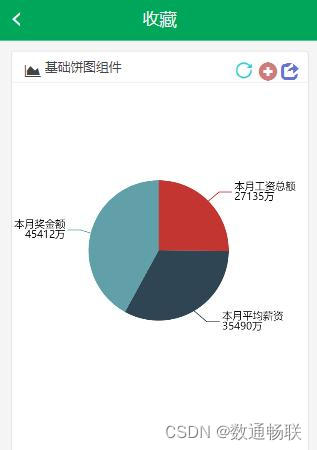



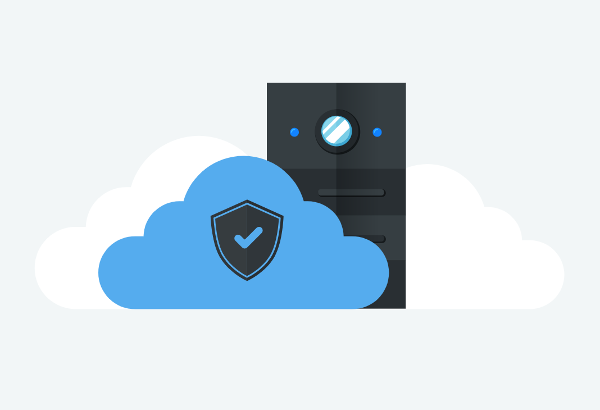
![[附源码]Python计算机毕业设计个人相册管理系统Django(程序+LW)](https://img-blog.csdnimg.cn/070670a740944dd3a0b3b9c0d17f4134.png)




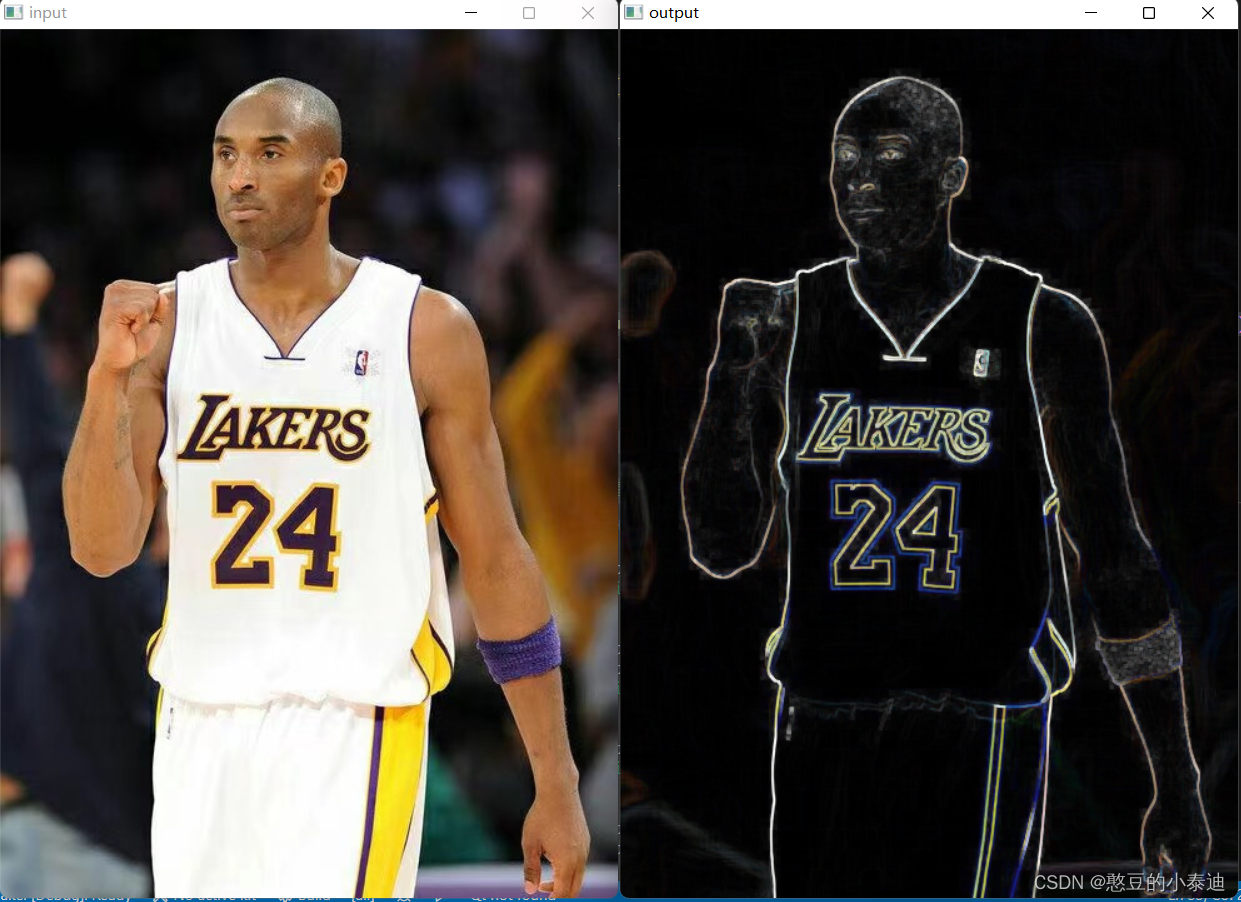


![[虚幻引擎] UE4/5数字孪生 制作城市光束效果](https://img-blog.csdnimg.cn/e40d5a5dc53f40ec8694cdcbda3b52fa.png)



![[附源码]Python计算机毕业设计高校助学金管理系统Django(程序+LW)](https://img-blog.csdnimg.cn/ea719c85d3c14a3e92120895e80caf3c.png)